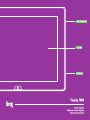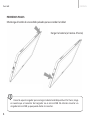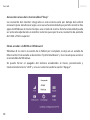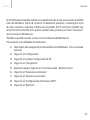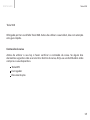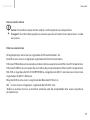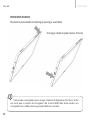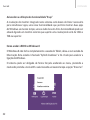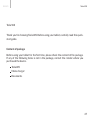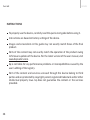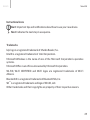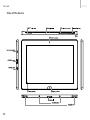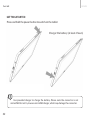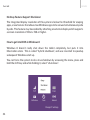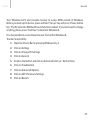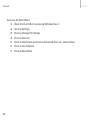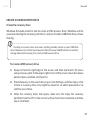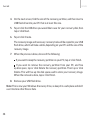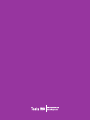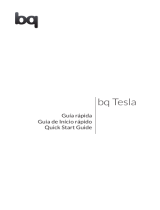BQ Tesla Series User Tesla W8 Guia rápido
- Tipo
- Guia rápido
A página está carregando...
A página está carregando...
A página está carregando...
A página está carregando...
A página está carregando...
A página está carregando...
A página está carregando...
A página está carregando...
A página está carregando...
A página está carregando...
A página está carregando...
A página está carregando...
A página está carregando...
A página está carregando...

PORTUGUÊS
15
Tesla W8
Tesla W8
Obrigado por ter escolhido Tesla W8. Antes de utilizar o seu tablet, leia com atenção
esta guia rápida.
Conteúdo da caixa
Antes de utilizar o seu bq, é favor vericar o conteúdo da caixa. Se algum dos
elementos seguintes não se encontrar dentro da caixa, dirija-se ao distribuidor onde
comprou o seu dispositivo.
Tesla W8
Carregador
Documentação

PORTUGUÊS
16
Tesla W8
INSTRUÇÕES
Para garantir uma utilização correta, leia cuidadosamente este guia rápido antes
de utilizar o dispositivo.
Asinstruçõesbaseiam-senasconguraçõesdefábricadodispositivo.
É presumível que as imagens e capturas de ecrã deste guía rápido não coincidam
exatamentecomasdoprodutonal.
É possível que existam partes do conteúdo que não coincidam exatamente com o
funcionamentodoprodutodevidoaatualizaçõesdormwaredodispositivo.Para
obter a versão mais atualizada deste manual consulte a www.bqreaders.com.
A bq não é responsável pelos problemas de rendimento nem pelas
incompatibilidades provocadas pela modicação de parâmetros de registo
realizada pelo utilizador.
Parte do conteúdo e dos serviços aos quais este dispositivo dá acesso pertencem
a terceiros e estão protegidos por direitos de autor, patente, marca registada e/
ou outras leis de propriedade intelectual. A bq não garante o conteúdo nem os
serviços oferecidos.

PORTUGUÊS
17
Tesla W8
Iconos instructivos
Aviso: Conselhos importantes sobre a utilização do seu dispositivo.
A seguir: A ordem das opções ou menus que deverá selecionar para levar a cabo
um passo.
Marcas comerciais
O logotipo bq é uma marca registada do Mundo Reader, S.L.
Intel® é uma marca e logotipo registado do Intel Corporation.
MicrosoftWindowséonomedeumdossitemasoperativosdaMicrosoftCorporation.
MicrosoftOfceéumasuítedeescritóriodepropriedadedaMicrosoftCorporation.
Wi-Fi®, o logotipo de Wi-Fi CERTIFIED e o logotipo de Wi-Fi são marcas comerciais
registadas da Wi-Fi Alliance.
Bluetooth® é uma marca registada do Bluetooth SIG, Inc.
SD
TM
é uma marca e logotipo registado de SD-3D, LLC.
Todas as outras marcas e dereitos autorais saõ de propiedade dos seus respetivos
propietários.
>
A página está carregando...

PORTUGUÊS
19
Tesla W8
Botões e portos
Botão de ligar Mantenha o botão carregado durante uns segundos para ligar a
unidade. Para ativar o ecrã carregue brevemente no botão ligar.
Teclas de
volume
Permitem ajustar o volume multimédia do tablet.
Microfone Regista áudio.
Ranhura SD
TM
O dispositivo admite cartões SD
TM
para ampliar sua capacidade
de armazenamento.
Câmara
frontal
Câmara2Mpquepermitetirarfotografíasevídeos.
Jack de
auscultadores
Insira aqui os seus auscultadores CTIA.
Porta USB Permite conetar o seu tablet ao computador através do um cabo
USB,paratransferircheirosentreeles.
Toma de
corrente
Ligue o carregador de corrente fornecido a uma tomada de
corrente standard e ao dispositivo para carregar a bateria.
Botão de
início
Prima este botão para ir diretamente ao ecrã principal.
Altifalantes Emitem a saída de áudio quando os auscultadores não estão
conetados.

PORTUGUÊS
20
Tesla W8
PRIMEIROS PASSOS
Mantenha pressionado o botão ligar para ligar sua tablet.
Carregar a bateria (pelo menos 4 horas)
Conete aqui o carregador para carregar a bateria do dispositivo. Por favor, tenha
em conta que o conetor do carregador não é micro-USB. Não tente conetar um
carregadormicro-USB,umavezquepodedanicaroconetor.

PORTUGUÊS
21
Tesla W8
Insira o cartão SD
WINDOWS 8
Desliza o dedo na ecrã para
acessar todo o conteúdo.

PORTUGUÊS
22
Tesla W8
Aviso sobre a utilização da funcionalidade “Snap”
A resolução do monitor integrado neste sistema está abaixo do limiar necessário
para simultanear apps, uma nova funcionalidade que permite mostrar duas apps
doWindowsaomesmotempo,umaaoladodaoutra.Estafuncionalidadepodeser
ativada ligando um monitor externo que suporte uma resolução de ecrã de 1366 x
768 ou superior.
Como aceder à BIOS no Windows 8
OWindows8nãofechacompletamenteasessãodoTablet,deixa-anumestadode
hibernação.Esteestadoéchamado“hybridshutdown”efoicriadoparaacelerara
ligaçãodoWindows.
O sistema pode ser deligado de forma forçada acedendo ao menu, premindo e
mantendopremidaateclashifteselecionandoaomesmotempoaopção“Encerrar”.

PORTUGUÊS
23
Tesla W8
O seu PC Windows 8 também oferece uma hot-key para aceder à BIOS fora do
Windows.Antesdearrancarodispositivoprimaemantenhapremidaatecladesubir
volume e prima o botão ligar. O PC irá entrar na BIOS com a função táctil ativada.
Senãoquisermudarnada,primaporfavor“Continuar”paraarrancaroWindows8.
TambémépossívelacederaestascaracterísticasnoWindows8
Paraacederàsutilidadesdeinstalação:
1. AbraabarradenavegaçãopremindoateclaWindows+C(noseuteclado
externo)
2. CliqueemConguração
3. CliqueemmodicarconguraçãodoPC
4. Cliqueem“Utilizaçãogeral”
5. Váatébaixoecliqueem”InícioAvançado”.Reiniciaragora
6. Cliqueem“Resolverproblemas”
7. Cliqueem“Opçõesavançadas”
8. Cliqueem“ConguraçãodermwareUEFI”
9. Cliqueem“Reiniciar”

PORTUGUÊS
24
Tesla W8
Para aceder ao menu de arranque:
1. AbraabarradenavegaçãopremindoateclaWindows+C(noseuteclado
externo)
2. Cliqueem“Conguração”
3. Cliqueem“modicarconguraçãodoPC”
4. Cliqueem“Utilizaçãogeral”
5. Váatébaixoecliqueem”InícioAvançado”>“Reiniciaragora”
6. Cliqueem“Utilizarumdispositivo”(selecioneumemfunçãodaunidadede
armazenamento que for utilizar)
7. Encontra-se no menu de arranque

PORTUGUÊS
25
Tesla W8
CRIAR UMA CÓPIA DE SEGURANÇA USB
Criar o driver de recuperação
OWindows8inclui uma ferramentade criaçãodeumdisco de recuperaçãoUSB.
OWindowsirácomunicar-lheotamanhodaunidadederecuperação,deformaque
deveráutilizarumamemóriaUSBcomumacapacidadenomínimoigualàindicada.
Para criar um driver de recuperação
1. 1.Deslizeo dedo partindo do lado direito do ecrã e prima “Procurar”. (Se
estiver a utilizar um rato, situe-o no canto superior direito do ecrã, desloque
oponteiroparabaixoecliqueem“Procurar”)
2. Introduza a palavra “Recuperação” no pesquisador, prima ou clique em
“Conguração” e prima ou clique em “Criar uma unidade de recuperação”.
É possível que o sistema lhe peça uma palavra-passe de administrador para
conrmarasuaescolha.
3. Quandoaferramentaderecuperaçãoseabrir,veriquequeacela“Copiea
partiçãoderecuperaçãododispositivonaunidadederecuperação”está
Criar um driver de recuperação irá apagar qualquer dado armazenado na
sua memória USB. Verique que todas as informações da sua memória USB são
transferidas para o outro dispositivo de armazenamento antes de o utilizar para criar
o seu driver de recuperação.

PORTUGUÊS
26
Tesla W8
selecionadaeprimaoucliqueem“Seguinte”.
4. 4. No ecrã seguinte, o sistema irá indicar-lhe o tamanho da unidade de
recuperação, e pedir-lhe que ligue uma memória USB com capacidade pelo
menosigualàindicadanoseuTabletPC.
5. 5. Prima ou clique na memória USB que deseja utilizar para realizar o seu
discoderecuperaçãoeaseguirprimaoucliqueem“Seguinte”.
6. Primaoucliqueem“Criardisco”.
A imagem e ferramentas necessárias para a recuperação serão copiadas na
memória USB. O tempo de cópia irá depender do seu PC e do tamanho da
imagem de recuperação.
7. 7. Ao terminar o processo, escolha uma das seguintes opções:
Se quiser guardar a partição de recuperação no seu PC, prima ou clique
em“Finalizar”.
Se quiser eliminar a partição de recuperação de seu PC, e libertar espaço
no disco, prima ou clique em “Apagar unidade de recuperação”. A seguir
primaoucliqueem“Apagar”.Aonalizaraeliminação,primaoucliqueem
“Finalizar”.
8. Retire a sua memória USB.
Nota:esteéoseudriverderecuperaçãodoWindows8,guarde-onumsítioseguroe
nãooutilizeparaarmazenaroutroscheirosdedados.
A página está carregando...
A página está carregando...
A página está carregando...
A página está carregando...
A página está carregando...
A página está carregando...
A página está carregando...
A página está carregando...
A página está carregando...
A página está carregando...
A página está carregando...
A página está carregando...
A página está carregando...
A página está carregando...
-
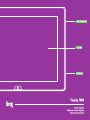 1
1
-
 2
2
-
 3
3
-
 4
4
-
 5
5
-
 6
6
-
 7
7
-
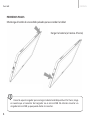 8
8
-
 9
9
-
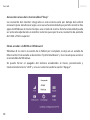 10
10
-
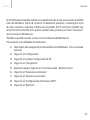 11
11
-
 12
12
-
 13
13
-
 14
14
-
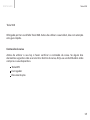 15
15
-
 16
16
-
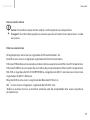 17
17
-
 18
18
-
 19
19
-
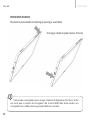 20
20
-
 21
21
-
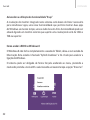 22
22
-
 23
23
-
 24
24
-
 25
25
-
 26
26
-
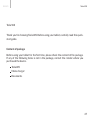 27
27
-
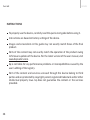 28
28
-
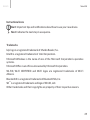 29
29
-
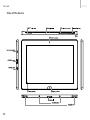 30
30
-
 31
31
-
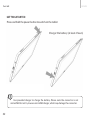 32
32
-
 33
33
-
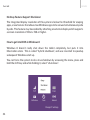 34
34
-
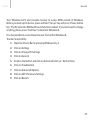 35
35
-
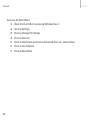 36
36
-
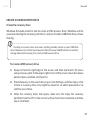 37
37
-
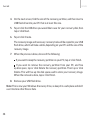 38
38
-
 39
39
-
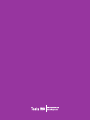 40
40